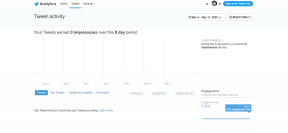9 spôsobov, ako získať lepší signál (služba) na iPhone
Rôzne / / August 27, 2023
Mali ste niekedy pocit, že váš iPhone nedostáva dostatočný signál vo vašej domácnosti alebo kancelárii? A kedykoľvek sa pokúšate niekomu zavolať alebo poslať správu, na vašom iPhone je sotva jeden alebo dva pruhy a ako čerešnička navrchu to často znamená Žiadna služba. Ak áno, pokračujte v čítaní, pretože vám pomôžeme získať lepší signál (službu) na iPhone.

Ak sa váš iPhone neustále snaží získať lepší príjem, najmä keď beží na jednom alebo dvoch pruhoch, na vine je veľa faktorov vrátane polohy, rušenia zariadenia a nastavení iPhone. Na iPhone sa sila príjmu buniek meria v decibeloch. A predtým, ako sa ponoríme do opráv, najprv sa naučíme, ako skontrolovať silu signálu na vašom iPhone.
Ako skontrolovať silu signálu na vašom iPhone
Slabý príjem môže viesť k výpadku internetu, vypadávaniu hovorov a dokonca k a rýchlejšie vybitie batérie na vašom iPhone. Aby ste vedeli, či váš iPhone prijíma dostatočný signál, má skrytú aplikáciu s názvom Field Test, ktorá zobrazuje presnú silu signálu, ktorú váš iPhone prijíma v číslach. Postupujte podľa nasledujúcich krokov:
Poznámka: The hodnoty RSRP rozsah od „-44dBm do –140dBm“ pre dobrú sieť 4G a „-80dBm do –100dBm“ pre dobrú sieť 5G.
Krok 1: Potiahnutím prstom nadol z pravého horného rohu získate prístup k ovládaciemu centru.
Poznámka: Ak používate iPhone s tlačidlom Domov, prejdite prstom zdola nahor, aby ste sa dostali do ovládacieho centra.
Krok 2: Klepnite na a odpojte akékoľvek pripojené Wi-Fi. Ak chcete, môžete tiež úplne vypnúť Wi-Fi v Nastaveniach.

Krok 3: Teraz spustite aplikáciu Telefón.
Krok 4: Vytočiť *3001#12345#* a stlačte tlačidlo hovoru.

Krok 5: Teraz sa otvorí aplikácia Field Test. Klepnite na RsrpRsrqSinr.
Teraz sa pozrite na číselnú hodnotu pre rsrp. To ukazuje, aký silný signál máte na svojom iPhone.

Ak hodnota nespadá do odporúčaného rozsahu, prejdite na ďalšiu časť, aby ste zvýšili signál iPhone a získali lepšie služby.
9 opráv slabého príjmu alebo nestabilnej siete na iPhone
Máme deväť spôsobov, ako vám pomôcť získať lepšie služby na vašom iPhone. Začnime tým základným, no najefektívnejším.
1. Vynútiť reštart
Vynútené reštartovanie vášho iPhone môže pomôcť vyriešiť veľa problémov vrátane problému so zlým príjmom. Umožňuje vášmu iPhonu vyprázdniť pamäť a na chvíľu vychladnúť. Tu sú kroky, ako to urobiť pre iPhone:
Pre iPhone 6s alebo starší:
Súčasne stlačte a podržte tlačidlo spánku/prebudenia a tlačidlo Domov, kým sa nezobrazí logo Apple.
Pre iPhone 7:
Stlačte a podržte tlačidlo spánku/prebudenia spolu s tlačidlom zníženia hlasitosti, kým neuvidíte logo Apple.
Pre iPhone 8 a vyššie:
Krok 1: Stlačte tlačidlo zvýšenia hlasitosti a uvoľnite ho.
Krok 2: Teraz rýchlo stlačte tlačidlo zníženia hlasitosti a uvoľnite ho.
Krok 3: Podržte bočné tlačidlo, kým sa na obrazovke znova nezobrazí logo Apple.

2. Zapína a vypína letový režim
Ak nechcete reštartovať svoj iPhone, zvážte zapnutie a vypnutie režimu Lietadlo. Poskytuje vášmu iPhone rýchly reštart komunikácie a pomáha obnoviť pripojenie k sieti. Pozrime sa na kroky, ktoré treba dodržať:
Krok 1: Potiahnutím nadol z pravého rohu obrazovky získate prístup k ovládaciemu centru na vašom iPhone.
Poznámka: Ak používate iPhone s tlačidlom Domov, prejdite prstom zdola nahor, aby ste sa dostali do ovládacieho centra.
Krok 2: Klepnutím na Letový režim ho zapnete; chvíľu počkajte a opätovným klepnutím ho vypnite.

3. Presuňte sa do otvoreného priestoru alebo inej miestnosti
Ak máme v domácnostiach alebo kanceláriách viacero elektrických spotrebičov (napr. mikrovlnné rúry, chladničky, smerovače atď.), môže to tiež spôsobiť rušenie, čo má za následok slabý príjem. V takýchto prípadoch sa môžete presunúť na otvorené priestranstvo alebo do inej miestnosti, aby ste na svojom iPhone získali lepší signál (službu).
4. Znova vložte fyzickú SIM kartu
Slabý príjem môže spôsobiť aj voľne vložená SIM. Skúste znova vložiť svoju fyzickú SIM kartu, aby ste zaistili robustný a lepší signál na vašom iPhone.
Musíte prečítať: Ako opraviť nefungujúce mobilné dáta iPhone
5. Vypnite 5G
Vlny 5G majú tendenciu cestovať na krátke vzdialenosti v porovnaní so 4G; teda používanie 5G na vašom iPhone môže tiež spôsobiť menej pruhov na vašom iPhone. Vypnutie 5G a prepnutie na 4G môže pôsobiť ako zosilnenie signálu pre váš iPhone. Pozrime sa na jednoduché kroky, ako to urobiť:
Krok 1: Otvorte Nastavenia na svojom iPhone a klepnite na Mobilné dáta.
Krok 2: Klepnite na SIM kartu, ktorej nastavenia chcete zmeniť.
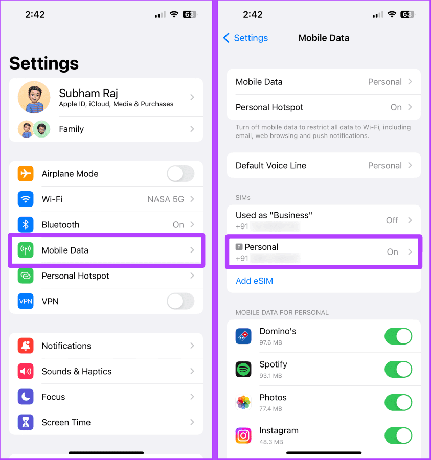
Krok 3: Klepnite na položku Hlas a dáta.
Krok 4: Teraz klepnutím na LTE prepnite na sieť 4G. A to je všetko.
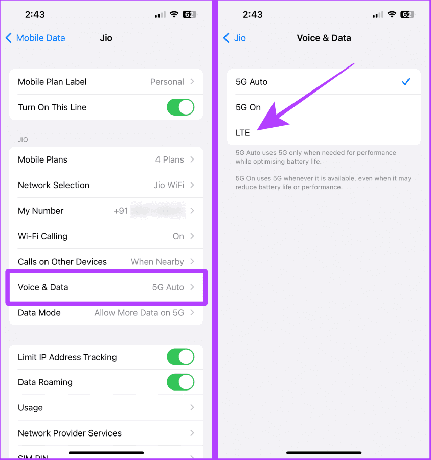
Prečítajte si tiež: Zistite ako opraviť žiadnu službu na iPhone.
6. Aktualizujte nastavenia operátora
Môžete tiež skúsiť aktualizovať nastavenia operátora na vašom iPhone v prípade, že problém pochádza od samotného operátora. Aktualizácia nastavení operátora vám môže pomôcť optimalizovať pripojenie vášho iPhone. Aj keď sa aktualizujú automaticky, môžete aktualizácie skontrolovať aj manuálne. Tu je postup:
Krok 1: Prejdite na svojom iPhone do Nastavenia > Všeobecné.
Krok 2: Klepnite na O mne.

Krok 3: Ak je aktualizácia predložená operátorom a čaká sa na ňu, mala by vám poskytnúť kontextové okno tu na stránke Informácie. Klepnite na Aktualizovať a je to.
Poznámka: Ak sa nezobrazuje žiadne kontextové okno, znamená to, že vaša SIM karta už používa najnovšiu aktualizáciu.

7. Aktualizujte svoj iPhone
Aktualizácie systému iOS môžu zlepšiť celkové sieťové pripojenie a stabilitu na vašom iPhone. Ak ste teda svoj iPhone neaktualizovali, skúste ho aktualizovať na najnovšiu stabilnú verziu. Tu sú kroky, ktoré treba podniknúť:
Krok 1: Otvorte Nastavenia na svojom iPhone.
Krok 2: Prejdite a klepnite na Všeobecné.
Krok 3: Teraz klepnite na Aktualizácia softvéru.

Krok 4: Ak je k dispozícii aktualizácia, klepnite na Stiahnuť a nainštalovať.

8. Obnoviť nastavenia siete
Ak problémy pretrvávajú aj po vyskúšaní opráv uvedených vyššie, môžete to skúsiť resetovanie nastavení siete na vašom iPhone. Obnovenie nastavení siete vám pomôže obnoviť predvolené nastavenia siete a pripojení na vašom iPhone a umožní vášmu iPhone začať odznova v hľadaní lepšieho pripojenia. Postup:
Poznámka: Obnovenie nastavení siete vynuluje všetky mobilné predvoľby, odstráni názvy sietí Wi-Fi a ich heslá, predvoľby Bluetooth, nastavenia VPN atď.
Krok 1: Otvorte Nastavenia a klepnite na Všeobecné.
Krok 2: Posuňte zobrazenie nadol a klepnite na „Preniesť alebo obnoviť iPhone“.
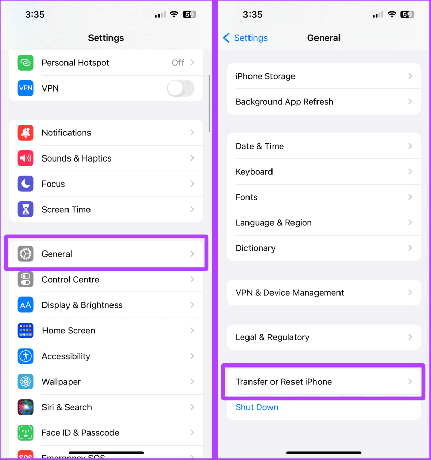
Krok 3: Klepnite na Resetovať.
Krok 4: Teraz klepnite na Obnoviť nastavenia siete.
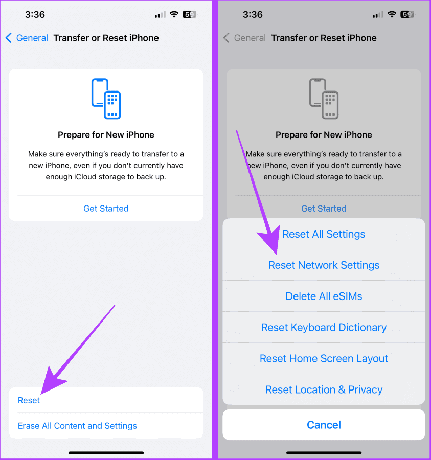
Krok 5: Zadajte prístupový kód pre iPhone.
Krok 6: Opätovným klepnutím na Obnoviť nastavenia siete potvrďte reset.

Prečítajte si tiež: Ako opraviť iPhone neustále prechádza z Wi-Fi na mobilné dáta.
Ak problém pretrváva, odporúčame vám kontaktovať operátora. Nemusí to byť problém s vaším iPhone; vaša oblasť môže mať slabé pokrytie siete. Personalizovaná pomoc z ich strany vám môže pomôcť pri získavaní lepšieho signálu (služby) na vašom iPhone.
Časté otázky o príjme buniek na iPhone
Nie. Jeden alebo dva pruhy nemusia nevyhnutne znamenať zlý príjem. Ak sa chcete dozvedieť viac o sile príjmu buniek, môžete použiť aplikáciu Field Test podľa krokov uvedených vyššie na vašom iPhone, aby ste sa uistili.
Rozlúčte sa so slabým príjmom
Už žiadny trhaný internet alebo nechcené vypadávanie hovorov. Tieto opravy vám pomôžu získať lepší signál (službu) na vašom iPhone a rozlúčiť sa so slabým príjmom. Okrem týchto opráv vám odporúčame odstrániť všetky hrubé puzdrá, ak sa používajú s vaším iPhone, pretože majú tendenciu vytvárať problémy.
Posledná aktualizácia 24. augusta 2023
Vyššie uvedený článok môže obsahovať pridružené odkazy, ktoré pomáhajú podporovať Guiding Tech. Nemá to však vplyv na našu redakčnú integritu. Obsah zostáva nezaujatý a autentický.